1、先把下载好了的视频文件添加到播放器里面进行播放。至于这个怎么添加视频的问题咧,就直接拖动到播放器就行了,简单粗暴,然后点击右上角的“下载”按钮。这是针对已经下载了视频文件的方法,如果是还没下载视频文件就更简单了,找到想要下载的视频文件进行播放,然后点击下载按钮。

2、在下载列表中点击右上角的“设置”按钮,会弹出一个设置的对话框,复制“缓存管理”下面的地址,然后粘贴到电脑的地址栏上面,并按回车(Enter)键。


3、现在就可以看到缓存文件的一个具体情况了,然后我们打开这个文件夹,就会发现还有很多的子文件夹在里面,这里需要注意一点,如果以前有下载过视频文件的,尽量在每次下载完之后就清除一次缓存文件,以免缓存文件太多而分不清楚。至于清除的方法则是和上面一样,把缓存管理的地址复制到电脑地址栏,然后找到文件夹并删除就行了。


4、继续打开这些文件夹,会看到有很多TDL格式的文件,所有的文件夹里面都有,可以逐一点开看一下。现在我们需要新建一个文件夹来存放这些TDL格式的文件,我这里是在电脑的F盘新建了一个名为薛姓探源的文件夹,这个文件夹的建立大家可以随意。

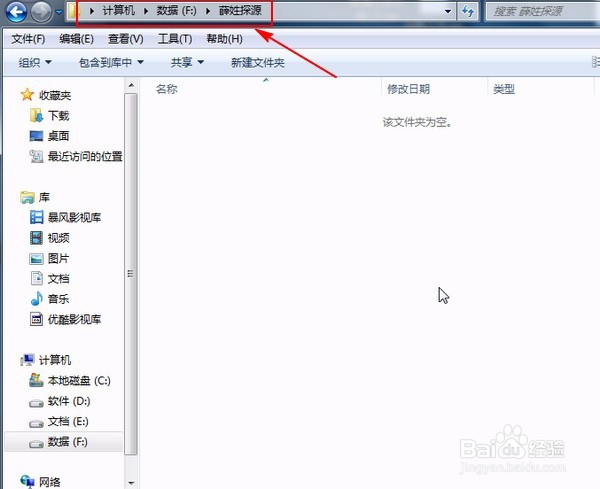
5、建立好了文件夹之后,我们将刚刚看到的这些TDL格式的文件都复制到这个刚刚建立的文件夹下面。然后复制一下地址栏的地址,是刚刚新建文件夹的地址哦,千万别弄混淆了。

6、在电脑开始菜单的搜索栏里面输入“cmd”,然后按回车键(Enter),就会出现如下所示的界面,然后我们在该界面输入“cd”和一个空格,然后右击鼠标选择“粘贴”,将之前复制的地址栏的地址粘贴到这里,然后按回车键。


7、接着在该界面继续输入“f:”,再回车。至于这里为什么要输入的字母是f呢,是因为我之前把文件夹建在了F盘,所以就要输入f,如果大家建立的文件夹是在D盘,那这里输入的字母就要改成d啦,所以大家注意一点,别弄错了。

8、最后还要输入“copy/B 6.t蟠校盯昂dl Video001.mp4”,按回车(Enter),这里注意输入命令“copy/B”和“6.tdl”之间有一个空格,“6.tdl”和“Video001.mp4”之间也存在一个空格。下图中的数字6我加了红色的框框,这里说明一下,因为这个数字是变动的,大家刚开始看到我这里第一个TDL文件的开头是6,所以这里就是6,如果大家的是别的数字,则命令中就要改成别的数字。

9、回到之前建立的文件夹中就可以看到已经有一个MP4格式的文件啦,只不过文件的名称是另外一个,但是这也没什么影响,自己更改一下文件的名称就行了。为了让大家更直观的看到最终效果,特意截取了这个视频文件在暴风影音里面的一个播放情况。

